Setting JWS "Jam Waktu Shalat" ESP WiFi P4.75 P10 Seven Segment All In One
Hai....
Untuk kamu yang sudah membeli produk ini. Kami ucapkan terimakasih banyak.
Berikut manual book, yang berisikan tatacara menggunakan produk ini. Pembahasan ini akan membahas bagaimana cara melakukan setting /config perangkat di peruntuhkan khusus petugas masjid (user ).
Sebelum mengikuti panduannya, kamu bisa cek spesifikasi kontroller jam digitalnya secara lengkap dengan cara klik disini.
Sebelum mengikuti panduannya, kamu bisa cek spesifikasi kontroller jam digitalnya secara lengkap dengan cara klik disini.
Note: Jika terdapat beberapa kalimat /tahapan yang kurang jelas, silakan wa ke : 0813-9154-3454
Ok.... mari kita mulai.
 |
| Gambar 1: Menghubungkan jam digital ke perangkat |
Sebelumnya kamu harus terhubung terlebih dahulu ke-perangkat dengan cara, menghubungkan perangkat yang kamu gunakan (Hp /laptop /PC) ke kontroller jam digital mengunakan jaringan WIFI. Default *password sama dengan nama SSID (nama WIFI).
 |
| Gambar 2: Akses menu jam digital |
Silakan buka aplikasi web browser (opera /crome /safari), dan masukkan alamat IP 10.10.10.10, kemudian teruskan. Kamu akan me dapatkan tampilan awal seperti gambar 2. Kemudian, masukkan password default *ALWAQTJWS atau sama dengan nama WIFI.
 |
| Gambar 3: Tampilan Menu Utama |
Setelsh masuk, kita akan menemukan tampilan awal seperti pada gambar 3.
Beberapa fungsi diantaranya.
- Setting tanggal dan waktu.
- Setting lokasi, dan kordinat wilayah
- Kalimat diwaktu ibadah jum'at
- Kalimat selamat datang
- Setting iqomah, berisikan waktu hitung mundur, mode masuk waktu sholat, pengaturan tahrim, dan sebagainya.
 |
| Gambar 4: Menu Setting Tanggal dan Waktu |
Untuk melakukan settingan waktu dengan cara yang lebih mudah, bisa dengan cara menekan tombol "set sekarang". Secara otomatis waktu di jam-digital akan menyesuaikan dengan waktu kamu sekarang. Jika ingin mengubah waktu sesuai keinginan, bisa mengubah waktu yang berada di menu "waktu setting". Menu Offset Hijriyah, berfungsi untuk kalibrasi tanggal Hijriah, misal menambahkan satu hari atau mengurangi satu hari.
 | |
|
Kamu bisa memasukkan nama tempat /namakota /nama daerah/ nama masjid pada bagian tabel kota. Untuk memperbaharui kordinat lokasi wilayah secara instant, kamu bisa menekan tombol Perbaharui LatLong. Namun fitur ini hanya berfungsi jika kamu menggunakan browser selain google crome. Jika kamu bingung untuk mendapatkan nilai Tinggi, bisa lansung buka situs al-habib atau lansung merujuk ke link ini. Untuk sudut isya, sudut duha dan sudut subuh silakan di samakan nilainya.
 | |
|
Menu ini berguna sekali jika kamu ingin menampilkan kalimat di waktu jum'at tiba. Jika kamu tidak ingin menampilkan kalimat di waktu jum'at, tinggal di kosongkan saja. Di dalam menu ini kita bagi menjadi 3 bagian.
- Jika ingin menampilkan kalimat sebelum jum'at-an isilah kalimat di dalam kolom A. Kalimat pada kolom A, akan tampil 29 menit sebelum waktu jum'at tiba. Jika disaat jum'at-an ingin menampilkan kalimat lainnya kamu bisa mengubah reminder menjadi ON.
- Jika ingin menampilkan kalimat selama waktu jum'at (waktu sedang khutbah berlangsung) bisa di isi kolom A. Jika disaat khutbah tidak ingin menampilkan tulisan di running text, bisa di kosongkan pada bagian ini.
- Jika ingin menampilkan, kalimat sesudah jum'at maka kamu bisa mengisi kalimat didalam kolom C tersebut. Kalimat ini akan tampil 25 menit setelah waktu jum'at berlangsung.
 |
| Gambar 7: Menu Setting Iqomah |
Pada menu setting iqomah terdapat beberapa fitur yang memiliki fungsi diataranya :
- Setting jadwal sholatPengaturan ini berfungsi untuk memilih waktu jadwal sholat. Mau dari rumus atau dari table. Jika ingin dari rumus kita harus mengisi kordinat wilayah. Jika dirasa waktu jadwal sholat dari rumus tidak akurat. Kamu bisa memilih opsi dari table. Table jadwal sholat yang dapat di isi maksimal 10 tahun.
- Jeda MatiPengaturan ini berguna untuk mematikan jadwal sholat disaat sesudah hitung mundur iqomah. Jadi tidak akan mengganggu jamaah disaat sholat sedang berlansung.
- IkhiyatIkhtiyat merupakan penambahan waktu sholat. Misal waktu jadwal sholat Dzuhur sekarang masuk pada waktu 12:00 , dengan ikhtiyat 2. Jika ingin menambah 2 menit, maka ikhtiyat di tambah +2 dengan ikhtiyat sebelumnya.
- IqomahPengaturan ini berguna untuk mengatur lamanya waktu iqomah
- Sebelum menit dan SesudahIni adalah settingan waktu untuk reminder, default semua waktu 10 menit kecuali waktu sebelum subuh 4 menit.Jika kamu ingin mengubah waktu muncul reminder bisa mengubah waktu lainnya selain dari waktu sebelum subuh.
- Mode masuk waktu sholat azanPada pengaturan ini, kita bisa mengubah tanda masuk waktu sholat. Seperti yang pada umumnya di tandai dengan bunyi beeb alarm. Jika kit kontroller di peruntuhkan untuk jam versi rumah. Kamu bisa mengubah tanda masuk waktu sholat dengan nada adzan.
- Mode masuk waktu sholat tahrimSeperti yang kita ketahui sebelum masukkan waktu sholat adanya tahrim, kamu bisa on kan jika ingin mendengarkan tahrim sebelum masuk waktu sholat. Pastinya tahrim ini akan otomatis dimulai sebelum masuk waktu sholat dan akan mati dengan sendirinya disaat waktu sholat sudah tiba.
- Sebelum azanPengaturan ini berfungsi untuk mengatur waktu mulainya tahrim. Idealnya waktu tahrim itu di mulai 6 menit sebelum masuk waktu sholat.
- Waktu kecerahanPengaturan ini berguna untuk mengatur waktu kecerahan pada jam digital jadwal sholat. Misal, kamu ingin mematikan /meredupkan cahaya di atas jam 10 malam. Maka tinggal ubah nilai kecerahan menjadi 0
- Kecepatan running textJika dirasa kecepatan running text terlalu cepat, kamu bisa nguranginya dengan cara menggeser ke arahh kanan.
 |
| Gambar 8: View Tabel, dan jadwal sholat sholat sekarang 10 tahun |
Didalam menu tabel jadwal sholat ini kita dapat melihat waktu sholat hari ini. Fitur jadwal sholat yang di sajikan didalam kontroller ini mampu menampung 10 tahun waktu sholat. Jika terdapat waktu sholat yang tidak sesuai bisa di ubah sendiri, dengan cara masuk ke dalam setting expert.
 |
| Gambar 9: Play MP3 |
Kamu bisa memutar bacaan alquran di rumah/ dimasjid dengan cara masuk ke menu MP3. Tinggal di pilih file mana yang ingin di play. Kemudian tekan play untuk memutar.
Sekian panduan mengenai jam digital jadwal sholat versi wifi. Untuk settingan expert saya sambung pada postingan selanjutnya.
Sekian panduan mengenai jam digital jadwal sholat versi wifi. Untuk settingan expert saya sambung pada postingan selanjutnya.




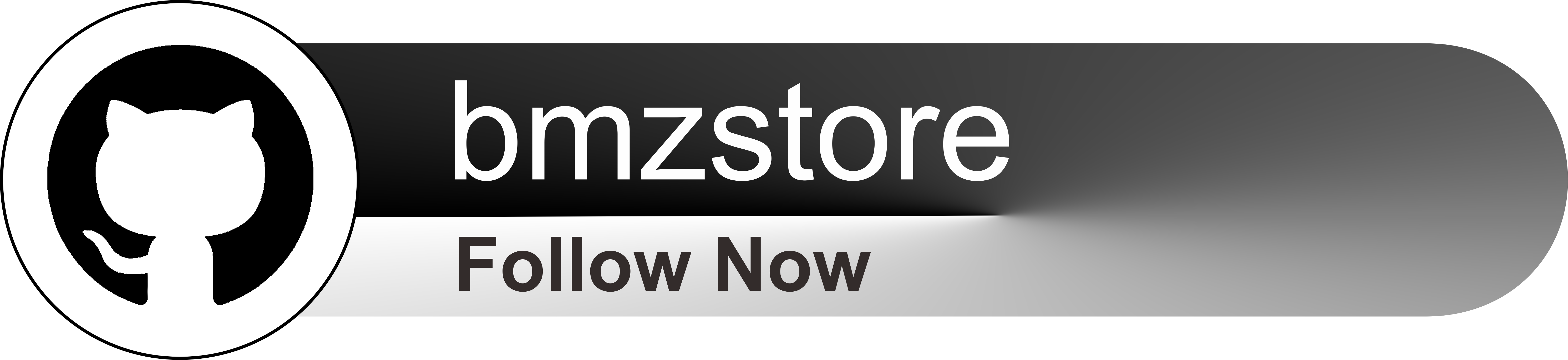
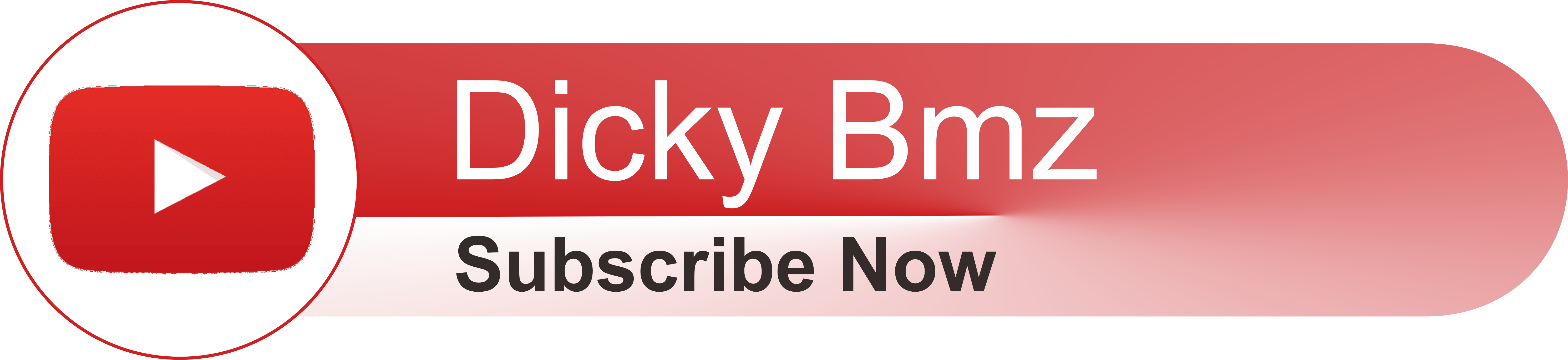
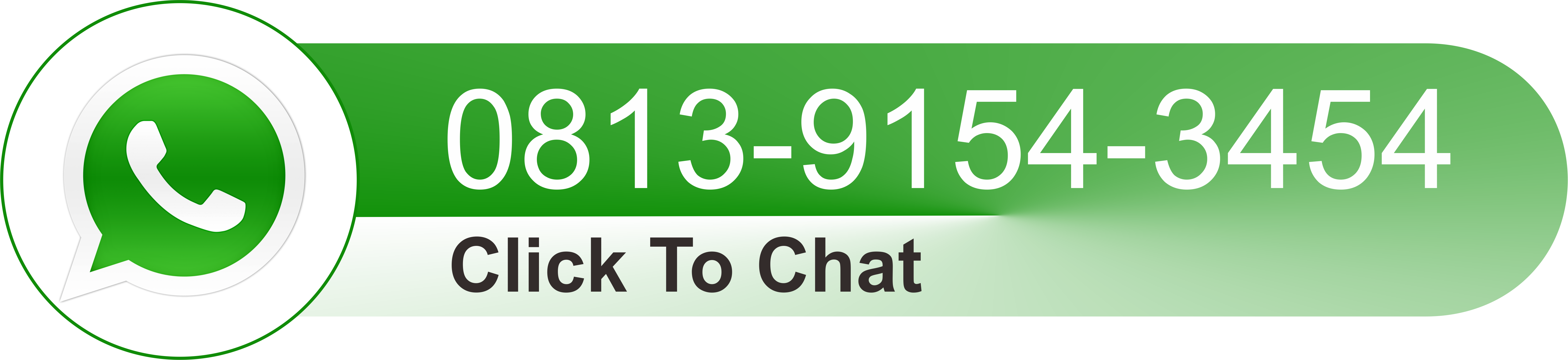




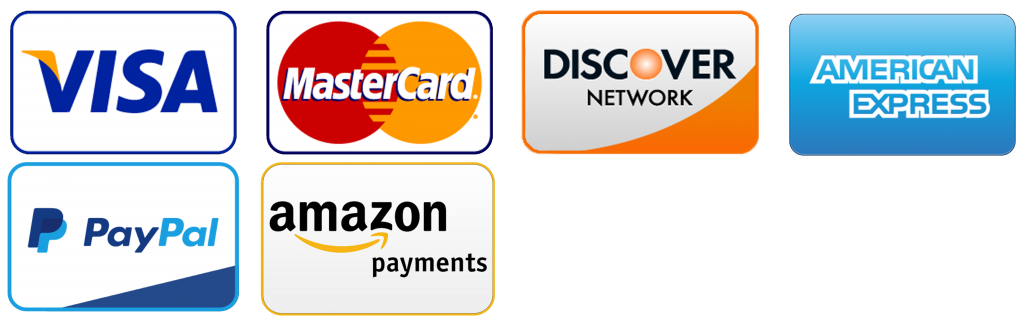
No comments
Post a Comment